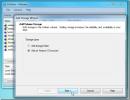Jak ustawić sieć jako publiczną lub prywatną w systemie Windows 10
System Windows pozwala ustawić sieć jako publiczną lub prywatną. Sieć publiczna jest mniej bezpieczna. Jeśli powiesz systemowi Windows, że sieć, z którą właśnie się połączyłeś, jest publiczna, wyłączy udostępnianie plików dla tej sieci. To podstawowy sposób na zapewnienie bezpieczeństwa użytkownikom. Windows zapamięta sieć, którą zidentyfikowałeś jako publiczną. Przy następnym połączeniu z tą samą siecią system Windows nie zapyta, czy jest ona prywatna czy publiczna. To powiedziawszy, nie jest zbyt trudno ustawić sieć jako publiczną lub prywatną w Windows 10.
Ustaw sieć jako publiczną lub prywatną - aplikacja Ustawienia
Otwórz aplikację Ustawienia i przejdź do grupy ustawień Sieć i Internet. Jeśli chcesz zmienić stan sieci Wi-Fi, przejdź do karty Wi-Fi. Jeśli chcesz zmienić Ethernet stan sieci, przejdź do karty Ehternet.
Zajmiemy się kartą WiFi. Na karcie Wi-Fi kliknij „Zarządzaj znanymi sieciami”. Na następnym ekranie kliknij sieć, którą chcesz ustawić jako prywatną lub publiczną. Kliknij „Właściwości”.

Aby ustawić sieć jako prywatną, włącz opcję „Ustaw ten komputer jako wykrywalny”. Aby ustawić sieć jako publiczną, wyłącz tę opcję.

Ustaw sieć jako publiczną lub prywatną - rejestr systemu Windows
Zawsze należy używać aplikacji Ustawienia do ustawiania sieci jako publicznej lub prywatnej. Jeśli to nie działa, możesz zmienić status sieci z rejestru systemu Windows jako dodatkową opcję. Będziesz potrzebować do tego praw administracyjnych.
Otwórz rejestr systemu Windows i przejdź do następującej lokalizacji.
HKEY_LOCAL_MACHINE \ SOFTWARE \ Microsoft \ Windows NT \ CurrentVersion \ NetworkList \ Profiles
Tutaj zobaczysz kilka klawiszy z alfanumerycznymi nazwami, które nie mają większego sensu. Otwórz każdy z nich i poszukaj wartości ProfileName. Folder, który ma wartość ProfileName z nazwą sieci, ponieważ jego wartość jest kluczem należącym do Twojej sieci.
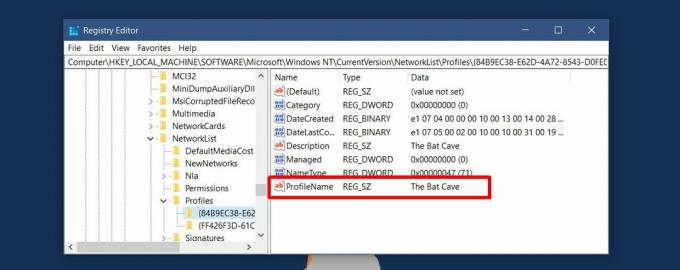
Kliknij dwukrotnie wartość DWORD kategorii i ustaw jej wartość na 1, aby ustawić sieć jako prywatną. Ustaw jego wartość na 0, aby upublicznić.

Nie jest trudno ustawić sieć jako publiczną lub prywatną. Problem polega na tym, że opcja jest źle oznakowana i ukryta. Użytkownicy mogą, ale nie muszą, zdawać sobie sprawę z tego, że udostępnienie komputera PC ustawi sieć jako prywatną. Podczas pierwszego połączenia z siecią system Windows 10 pyta, czy chcesz ustawić ją jako publiczną czy prywatną. Nie pyta, czy chcesz, aby komputer był wykrywalny, czy nie. Nie stanowiłoby to problemu, gdybyśmy mieli tylko aplikację Panel sterowania, taką jak poprzednie wersje systemu Windows.
Poszukiwanie
Najnowsze Posty
Jak zainstalować i używać Wget w systemie Windows 10
Wiersz polecenia w systemie Windows 10 nie jest porównywany z termi...
Wyłącz funkcje metra, zachowując Eksplorator wstążki w systemie Windows 8
Najpierw omówiliśmy prosty hack rejestru aby wyłączyć Metro i przyw...
Utwórz pamięć w chmurze lub użyj pamięci Amazon S3 z Unilium
Unilium oferuje zabezpieczenie w chmurze, aby pomóc użytkownikom w ...